Sana geçenlerde nasıl olduğunu söyledim KDE'de görevlerimizi planlamak o popüler Masaüstü Ortamını içeren tescilli bir araç kullanarak ve aynı gönderide bir kullanıcı bana Ubuntu için benzer bir şey olup olmadığını sordu.
Ubuntu, GNOME uygulamalarının çoğunu kullanır, bu nedenle mantıklı olan şey, bu Masaüstü Ortamına yeterince entegre olan bir araç aramak olacaktır. Aslında, bu araç var ve GNOME Programı olarak adlandırılıyor, bu yüzden nasıl çalıştığını göreceğiz.
GNOME Planını Yükleyin
Yaptığımız ilk şey onu kurmak. Araç depolar aracılığıyla kullanılabildiğinden, bir terminal açıp (Ubuntu durumunda) koyarız:
`$ sudo apt-get install gnome-program`
ArchLinux ve türevleri için:
`$ sudo pacman -S gnome-programı`
Araç kurulduktan sonra şöyle görünür:
GNOME Programı nasıl kullanılır?
Yeni bir zamanlanmış görev eklemenin 3 yolu var:
** Tekrarlayan görev **: Sık sık tekrarlanacak bir görevdir. Önceden belirlenmiş birkaç seçenek arasından seçim yapabilir veya saati, tarihi ve diğerlerini manuel olarak ayarlayabiliriz.
Bu görev, aşağıda görebileceğimiz gibi, her kullanıcının kişisel önbelleğine yazılmıştır:
** Tekrar etmeyen görev **: Bu, sık sık değil, çok sık çalışan bir görevdir.
** Şablondan **: Şablonlar, önceki iki görevden herhangi birini oluşturduğumuzda önceden tanımlayabileceğimiz konfigürasyonlardan başka bir şey değildir.
Görevler masaüstümüz için yapılandırıldığında, sonuç olarak şuna benzer bir şeye sahip olacağız:
Önceki resim, butona tıkladığımızda görevlerimizin programlanmasının nasıl göründüğünü gösteriyor. gelişmiş. Ayrıca bir görev seçip istediğimiz zaman başlatabiliriz 😉
ArchLinux durumunda, uygulamanın çalışması için (KDE gönderisinde daha önce gösterdiğimiz gibi) ** cronie ** kurmalıyız. Ve gördüğünüz gibi, kullanımı oldukça basit ve anlaşılması çok kolay bir uygulamadır. Umarım size yardımcı olur.
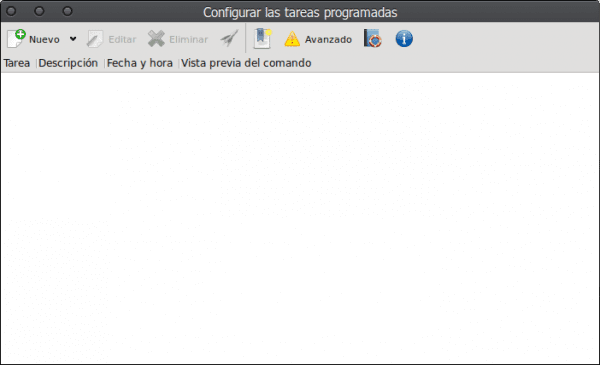
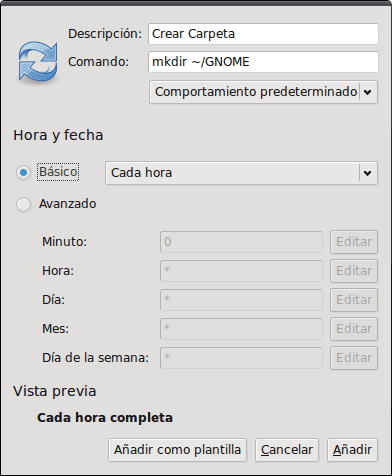
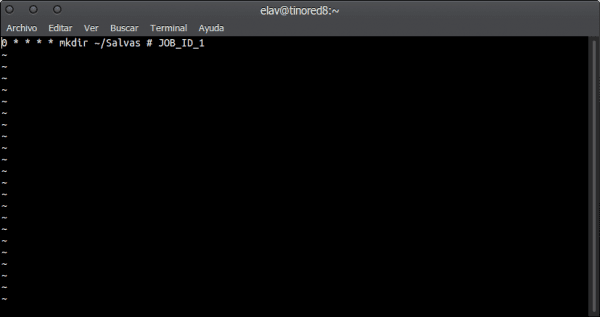
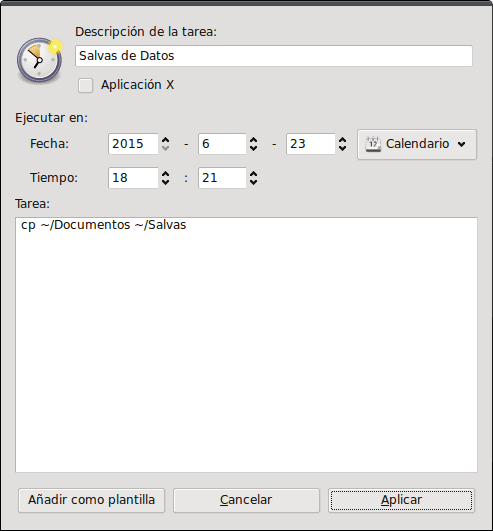
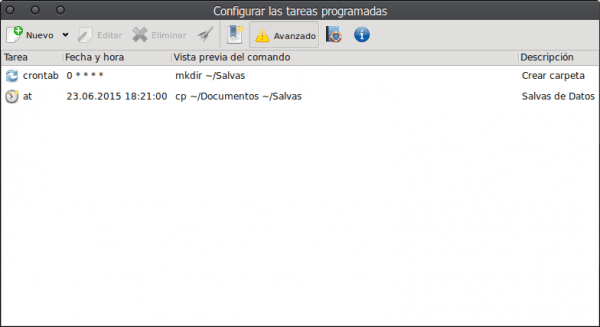
Tarçın içinde koşmak mı?
Tabii ki! 😉
AÇIK SUSE İÇİN BULAMIYORUM !!!
sudo zypper gnome-shedule yükle
Üzgünüm
Elav Gnome, Cinnamon veya Budgie Desktop kullanıyor mu? Son olarak: D ...
Ha! Zaferi bu kadar çabuk iddia etme dostum, çalışma bilgisayarımda KDE / BE: Shell ile birlikte GNOME var ve GNOME 3.16'daki yeni şeyleri denemek ve görmek için kişisel bilgisayarımda her zaman KDE.
Sadece KDE'ye sahip olmadan önce, değişiklik geliyor çünkü test etmeye başladığınızda bu bir an meselesi ... KDE'ye gittiğiniz XFCE'de de aynı şey oldu ... Burada test edildi, orada test edildi: D.
Dürüst olmak gerekirse Debian ile uzlaştım ve Jessie'yi Gnome-Shell: D. ile kullanmaya başladım.
@ Petercheco = Karışık… .hahaha.